Читалки DjVu для Windows и Mac
Когда на компьютере есть программы с поддержкой DjVu, любой файл такого формата будет открываться в них по умолчанию. Принцип использования такого ПО везде одинаков: нажимаем кнопку «Файл» и выбираем «Открыть».
WinDjView
WinDjView – пожалуй, самый удобный просмотрщик файлов в формате DjVu. Одна из его версий – портативная, запускается с любого внешнего носителя. Он не перегружен функциями, но для удобного чтения книг здесь есть всё:
- настройка яркости;
- создание закладок;
- повороты, масштабирование;
- поддержка печати.
Читалка WinDjView полностью на русском языке, ее использование бесплатно и интуитивно понятно. На панели инструментов размещены элементы навигации, с помощью которых происходит управление просмотром. Слева расположены миниатюры страниц – можно выбрать любую, прочесть, отправить на печать или экспортировать в файл графического формата.
Стандартные функции программы – масштабирование и изменение ориентации страницы. Есть возможность переноса выделенной области книги в другой файл. Чтобы это сделать, отметьте нужный фрагмент, скопируете его в буфер обмена и вставьте в документ или графический редактор.
WinDjView – программа быстрая и удобная, она отлично работает на всех версиях Windows.
Если вы – обладатель устройства с операционной системой Mac OS X, то для вас разработан специальный релиз этой программы — MacDjView, По функционалу он полностью идентичен WinDjView.
DjVu Reader
Второй участник рейтинга – старейшее бесплатное приложение, набравшее свою популярность еще в начале нулевых. Хоть оно и не обновляется с 2005 года, но отлично работает на Windows 10.
Ключевые возможности DjVu Reader:
- выбор между однооконным и двухоконным режимами;
- копирование выделенного текста в буфер обмена;
- поиск по тексту;
- полноэкранный режим просмотра.
Устанавливать программу не надо – она запускается прямо из папки. Кстати, изначально она была создана только на английском языке, но позже появилась русифицированная версия.
STDU Viewer
Просмотрщик STDU Viewer отлично справляющийся с обработкой разных форматов электронных книг. Версия для личного использования бесплатна. Приложение имеет классический набор функций: поиск по документу, масштабирование, копирование данных в буфер обмена, создание закладок. Весь документ или отдельные страницы можно послать в печать. Есть у него и нестандартная возможность — умение делать скриншоты выбранных областей.
На официальном сайте представлены обычная и портативная версии программы. Кстати, ее ключевая особенность – небольшой размер. Он составляет всего 2,2 мегабайта. По сравнению с другими приложениями разница ощутимая.
Помимо прочего, STDU Viewer – еще и конвертер форматов. Чтобы воспользоваться функцией конвертации, заходим в меню «Файл», выбираем в контекстном меню кнопку «Экспортировать», а затем сохраняем страницу как изображение.
STDU Viewer отлично работает на всех версиях Windows.
DjVuLibre
DjVuLibre — полноценный редактор для работы с форматом DjVu. У него весьма внушительный список возможностей: изменения в тексте, конвертация документов в файлы другого формата, сохранение слоев.
Изначально утилита была создана для Linux, позже появились версии для Windows, но просуществовали недолго. Программа не адаптирована для работы с последними версиями винды и стабильно работает максимум на «семерке». Зато она абсолютно бесплатна и имеет в интерфейсе русский язык.
Работа с DjVuLibre не представляет особой сложности даже для неопытного пользователя, все требуемые кнопки расположены на панели управления. Отличительная особенность программы – отличная скорость загрузки файлов и работы с ними.
Sumatra PDF
Эта бесплатная читалка представляет собой многофункциональный комбайн для работы с документами разных форматов. Программа прекрасно воспроизводит не только DjVu, но и HTML, TXT, RTF, DOC. Если вы много читаете, возможно, именно она станет вашим ежедневным помощником.
Из дополнительных функций Sumatra PDF:
- печать документа;
- копирование текста;
- поддержка горячих клавиш.
Интерфейс программы прост, имеется русский язык. Книги одного автора автоматически объединяются в группы в библиотеке.
Приложения для открытия файла
Djvu-файл в Windows можно открыть с помощью специализированных программ или приложений, которые поддерживают несколько расширений. Рассмотрим некоторые из таких программ.DjVu Reader — самое старое приложение для открытия документов в формате «дежавю».
Саму программу не нужно устанавливать, она запускается прямо из папки. Особенности DjVu Reader:
- возможность работать в режиме одного или двух окон;
- поддержка индексирования документа;
- полноценный поиск по тексту;
- возможность скопировать нужную информацию в буфер обмена;
- просмотр в режиме полного экрана.
WinDjView — бесплатное приложение для открывания файлов в формате «дежавю». Эта программа также имеет версию для Mac OS и поддерживает русский язык. Основные возможности WinDjView:
- регулировка яркости и контраста;
- добавление закладок;
- экспорт страницы или ее части в файл другого формата;
- копирование части текста в буфер обмена;
- увеличение, вращение страницы, поиск в тексте;
- поддержка печати.
STDU Viewer — еще одна бесплатная программа, с помощью которой можно прочитать djvu-файл. Это приложение позволяет открывать и другие форматы. Возможности STDU Viewer:
- поддержка текстовых и графических расширений;
- быстрый поиск внутри документа;
- изменение масштаба и поворот;
- изменение яркости;
- создание закладок;
- копирование текста.
Sumatra PDF — приложение для просмотра документов в разных форматах. Эта программа подойдет в качестве универсального софта для чтения электронных книг. Sumatra PDF имеет такие особенности:
- поддержка множества расширений;
- почти мгновенное открытие документа;
- возможность распечатать файл;
- функция выделения и копирования частей текста;
- наличие клавиш быстрого доступа.
Universal Viewer Pro — программа, поддерживающая очень большое количество расширений. Среди особенностей Universal Viewer Pro:
- поддержка большинства текстовых расширений;
- возможность воспроизвести аудио и видео;
- поддержка более 40 форматов изображений;
- работа с документами весом более 4 Гб;
- возможность распечатать документ.
RollMyFile — сервис, позволяющий работать с любыми файлами в онлайн-режиме. В нем не нужно регистрироваться. Документ открывается в новом браузерном окне. Сервис имеет понятный и удобный интерфейс. Особенности RollMyFile:
- полноэкранный режим;
- поиск внутри файла;
- вращение и масштабирование документа;
- создание закладок.
Приложения для чтения DjVu файлов
Наиболее часто встречающийся вопрос по теме DjVu: чем открыть на Андроиде? Для поддержки файлов этого типа достаточно установить соответствующую программу ридер или читалку.
Я выделил 4 самых популярных и удобных приложения. Советую ознакомиться с каждым, и исходя из своих предпочтений выбрать, чем открыть файл DjVu.
AnDoc

Популярная читалка на Android, которая решит проблему с тем, как открыть DjVu. При открытии любого поддерживаемого файла есть панель управления, через которую можно:
- добавить закладку;
- осуществить поиск по тексту;
- уменьшить отступы сбоку;
- приблизить или отдалить текст;
- перейти на выбранную страницу.
В параметрах AnDoc pdf и DjVu reader можно поменять язык, настроить яркость дисплея, настроить ночной и дневной режим.
Также есть возможность подстроить программное обеспечение под себя, например, установить подтверждение перед закрытием каждой книги, или выключить опцию автоматического перехода в ночной режим.
Разработчики позаботились о зрении пользователей, поэтому помимо настройки яркости, есть следующие параметры:
- регулировка контрастности;
- корректировка экспозиции;
- выбор цветовой гаммы.
Программа работает быстро и доступна для бесплатного скачивания. В число минусов можно отнести устаревший дизайн интерфейса и отсутствие возможности автоматической адаптации под разрешение экрана.
DjVu Reader & Viewer
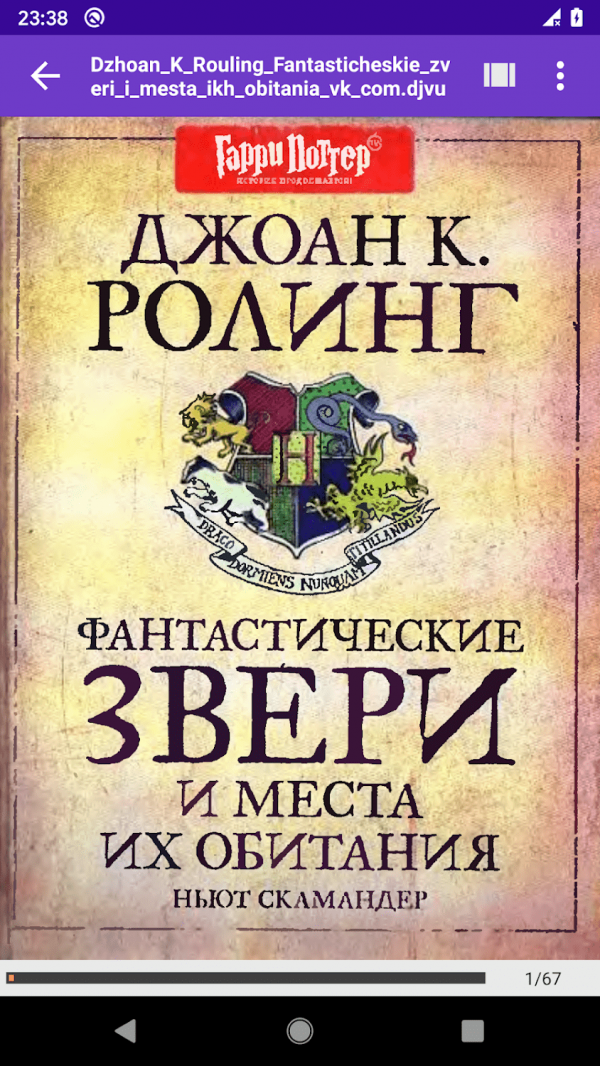
Еще одно приложение-читалка, доступное бесплатно для мобильных устройств под управлением операционной системы Android. Интерфейс и функции программы очень просты и интуитивно-понятны, возможно поэтому она очень популярна среди пользователей.
Основные возможности DjVu reader Android:
- встроенный файловый менеджер, позволяющий осуществлять поиск по папкам и файлам;
- настройка списка каталогов, похожая на библиотеку устройства;
- быстрая навигация по текстовым файлам;
- сохранение прогресса чтения всех открытых текстовых документов.
Единственное, на что жалуются пользователи DjVu reader для Андроид — это регулярные рекламные баннеры.
EbookDroid
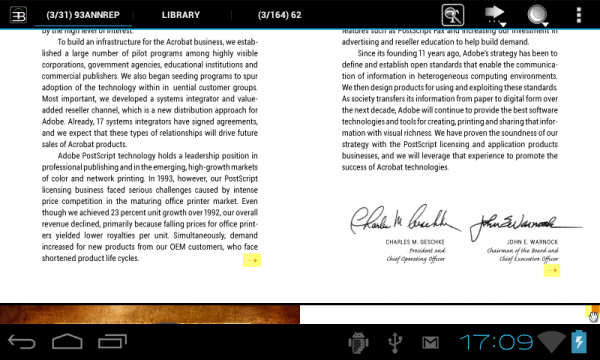
Универсальная читалка, которая может открыть не только ДжВу, но и другие файлы, например, pdf, txt, doc, docx и прочие текстовые форматы.
Уникальность EbookDroid в том, что можно выставить разные параметры под каждый открытый текстовый документ, и программа их запомнит.
Подобное очень удобно в случае работы с файлами разного предназначения, например, книги для свободного времени и документы по работе.
Еще одно преимущество данного приложения по сравнению с остальными заключается в автоматической адаптации текстового файла под разрешение экрана устройства. Достигается это благодаря технологии MIME.
Librera
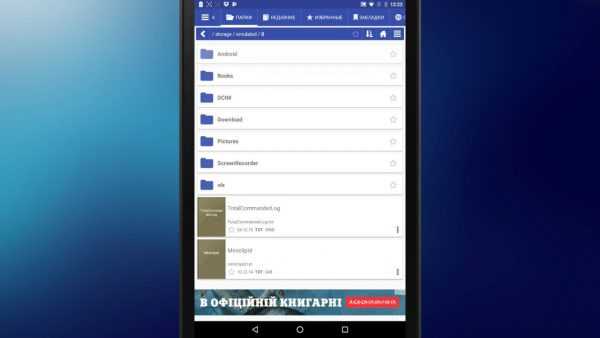
Современная читалка, которая может открыть не только DjVu на Андроид, но и еще 17 форматов текстовых файлов.
Из особенностей выделю встроенный онлайн-словарь и чтение текста робот-войсом (голосом бота). Также отмечу самый современный интерфейс среди всех представителей топа.
Варианты для режима онлайн и ОС Android
Если же вам нужно открыть Djvu на Андроиде, то можете воспользоваться специальными приложениями, которые можно найти в Гугл Плей. К примеру, пользуются популярностью такие:
EBookDroid — работает со многими файлами. В приложении можно сортировать закачанные читалки, делать заметки, выделяя текст, создавать аннотации и рисованные заметки.
Электронная книга – интересный дизайн, создан по типу книжной полки. Есть ночной режим чтения, поиск по каталогу.
PocketBook – с ней удобно работать, можно делать графические и текстовые заметки, масштабировать отрытые дежавю документы.
Для тех, кто не хочет пользоваться программой на компьютере, есть специализированные онлайн сервисы, позволяющие открыть и просмотреть любой объект, включая тот, что мы сегодня рассматриваем. Например – RollMyFile. Здесь не нужно регистрироваться, ридер открывается просто в отдельном окошке браузера. Простое оформление позволит разобраться даже новичку.
Как видите, есть масса вариантов, чем открыть быстро Djvu файл. Вам остается только выбрать идеальный вариант для себя. Если вы любите электронные книги, обязательно скачайте одну из вышеописанных программ, чтобы в любое время насладиться чтением, независимо от формата. А какими ридерами пользуетесь вы? Пишите комментарии и подписывайтесь на обновления блога.
Исправление ассоциации файлов в File Association Fixer
Бесплатная программа File Association Fixer v2 исправляет ассоциации файлов в Windows 10, Windows 8.1, Windows 8, Windows 7 в 32-bit и 64-bit системах. Скачайте архив с программой на компьютер, а затем распакуйте архив. Запустите приложение File Association Fixer с файла соответствующего разрядности операционной системы, установленной на компьютере.
File Association Fixer скачать
После запуска программы File Association Fixer, в главном окне нажмите на ссылку «Fix Files». После этого откроется окно «Select the Association to Fix». Выберите нужные расширения файлов для восстановления параметров по умолчанию, а потом нажмите на кнопку «Fix Selected».
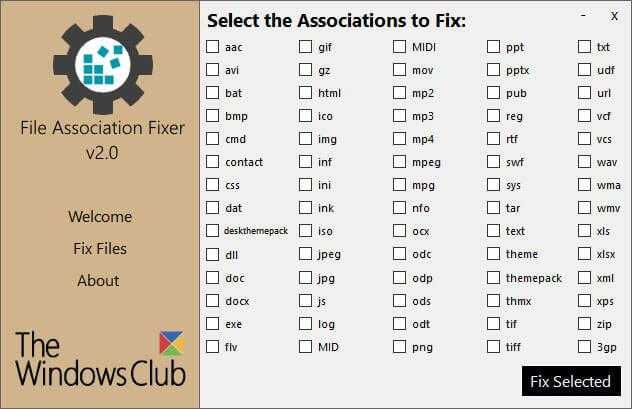
Другие бесплатные программы: Open With (на русском языке), Unassociate File Types, изменяют или восстанавливают ассоциации файлов в Windows 7 (с тех пор программы не обновлялись).
Что за формат djvu и откуда он взялся
И в правду, что за формат такой? Почитав остальные посты, вышел к выводу, что довольно распространенный вариант среди остальных расширений электронных книг, несколько фактов о нашем герое.
- Переводиться как “вновь увиденное”.
- Создан в 1998 году, по легенде во франции студентами, дабы сократить занимаемое место документов на дискетах и дисках (раньше не было флешек).
- Сочетает в себе компрессию и трехслойную архитектуру, в которой, один слой-это текст, второй-картинки, третий-фоновый, управляющий двумя остальными.
- При кодировке документа, картинки сжимаются в разы, а то и в десятки раз.
- Сканированный текстовой участок распознается очень приближенно к оригиналу, и для большей экономии места переводится в черный цвет.
Историю рассказал, переходим к основной части, расскажу чем открыть на компьютерах и мобильных устройства, а так же покажу как перекодировать онлайн инструментами и утилитами.
EBookDroid
Полное название программы — EBookDroid — PDF & DJVU Reader. Помимо формата DJVU, также поддерживает кучу других, разных форматов, например таких как: PDF, EPUB, FB2 и других. Согласитесь, лишним это не будет. Из возможностей программы я отметил следующие
- Возможность сортировки закачанных, в программу, книг. Данная функция реализована в видео каталогов;
- Возможность делать заметки с помощью выделения текста книги. Иногда, при прочтении, того или иного текста возникает необходимость сделать небольшую заметку, для того, чтобы в последующем к ней вернуться, именно для этих целей и сделана данная функция в EBookDroid — PDF & DJVU Reader;
- Есть возможность делать рисованные заметки и аннотации. Согласитесь, не совсем стандартная функция для Android программы читалки (reader). Только ради этой возможности можно загрузить и испробовать данный инструмент.
Конвертация в pdf
Если не нравится формат djvu, то его можно перевести в какой-либо другой, например в pdf. Рассматривать буду именно на пдф, для сравнения качества и экономии. Располагать буду в порядке увеличения размера конечного файла, исходный 543Кб.
- Djvu-pdf, показал результат 2.3 Мб, у данного сервиса есть два вида перевода, нормальная и сжатая, первая показала 2.8, а вторую вы уже видели. Потери в качестве нет, но отбрасывает обилие рекламы.
- Go4convert, дал позицию в 4.9 Мб. Порадовал быстродействием, не требуется особых настроек, переделанный файл загружается сам, без лишних манипуляций.
- Convertonlinefree, сделал 11.9 Мб, расширение и размер по ширине и по длине увеличил, только зачем не знаю. Не удобный, дизайн старый, и сам процесс дает желать лучшего.
- Convertio, громадный результат 18 Мб, единственный плюс, можно сохранять сразу на гугл диск либо в дропбокс, дизайн интересный, и много других инструментов.
- Djvu2pdf, моя любимая линейка сервисов, но тут оплошал, целых 28Мб. Красивый и современный, но почему такой громадный размер не пойму в 62 раза. Поддерживает много форматов, даже безызвестный epub.
На этом мануал закончу, как видим дежавю намного экономичнее, самый продвинутый сервис перекодировал, но в 5 раз больше исходника. В статье ответил на вопрос чем открыть формат djvu, всеми способами, программами, приложениями, онлайн и в браузерах, успехов. P.S. В заключении подробная инструкция.
Как открыть файл XLSX на Android
По умолчанию на платформе Андроид нет программ, поддерживающих рассматриваемый формат. Но нужные приложения можно совершенно бесплатно загрузить из Google Play Маркета.
Способ 1: Microsoft Excel
Изначально формат XLSX был создан специально для Microsoft Excel. Это программное обеспечение является лучшим вариантом для простого просмотра и редактирования таблицы со смартфона. Приложение совершенно бесплатное и повторяет большинство функций софта на ПК. Тут есть не только открытие, но и возможность создания подобных документов.
- После установки и запуска приложения, заходят в меню в нижней части экрана и переходят на страницу «Открыть». Выбирают один из вариантов месторасположения XLSX-файла, к примеру, «Это устройство» или «Облачное хранилище».
- При помощи файлового менеджера внутри приложения переходят к папке с файлом и кликают для его открытия. За раз можно обработать не больше одного такого документа.
- Далее появляется уведомление об открытии и на странице отображается содержимое XLSX-файла. Его можно будет отредактировать и сохранить, или просто ограничиться просмотром, используя масштабирование при помощи двух пальцев.
- Помимо открытия из приложения можно выбрать программу в качестве средства обработки, при использовании любого файлового менеджера. Для этого выбирают вариант «Открыть как» и указывают MS Excel.
Тут предусмотрена функция общего доступа к файлам. После авторизации в Microsoft Excel можно работать с файлами XLSX, находящимися на других устройствах. Воспользоваться учётной записью также следует для доступа к некоторым настройкам и заблокированным возможностям в бесплатной версии. Рекомендуется использовать именно это приложение из-за полной совместимости с разными документами.
Способ 2: Google Таблицы
Официальные приложения от Google лучше всего работают на Android при сравнительно небольшом весе и отсутствии навязчивой рекламы. Среди подобного ПО для открытия файлов XLSX отлично подойдут Google Таблицы, мало чем отличающиеся от MS Excel в плане оформления, но предоставляющие лишь основные функции.
- Загрузите и откройте Google Таблицы. Далее на верхней панели кликают по значку с изображением папки. Затем во всплывающем окне выберите впункт «Память устройства». Стоит учитывать, что если файл XLSX был добавлен на Google Диск, то можно открыть документ в режиме онлайн.
- После этого открывается файловый менеджер, используя который, требуется перейти к папке с файлом и кликнуть по нему для выбора. Нужно также нажать кнопку «Открыть» для начала обработки документа.
- После этого нужно подождать некоторое время, пока документ откроется, после чего будет пдоступен редактор таблицы.
- При нажатии на ярлычок с тремя точками в правом верхнем углу экрана, можно увидеть дополнительные возможности. Именно тут можно настроить общий доступ и произвести экспорт.
- Как и предыдущее приложение, файл XLSX можно открыть прямо из файлового менеджера, предварительно установив Google Таблицы. В результате программное обеспечение будет работать так же, как и при открытии документа ранее рассмотренным методом.
Несмотря на то, что многие функции в этой программе отсутствуют, Google Таблицы полностью совместимы с рассматриваемым форматом любого содержания. Это делает данное программу лучшей альтернативой официальной программе от Microsoft. Также здесь можно стабильно обрабатывать файлы во многих других расширениях.
Как открыть Djvu файл
Софта для работы с DJVU не так много, а качественных и бесплатных прог еще меньше. Сейчас мы разберем ряд бесплатных программ. После установки одной из них у вас больше не будет возникать проблем с открытием DJVU файлов.
WinDjView
WinDjView – одна из лучших прог такого типа. WinDjView это шустрая и удобная программа для чтения документов в формате djvu. Программа предоставляет не малое количество различных функций для удобной работы с документом. Если вы первый раз имеете дело с этим форматом и не знаете, как открыть djvu файлик, рекомендую юзать именно эту программу. Так вы сможете избежать лишних проблем и сэкономите свое время. Воспользовавшись ссылкой указанной ниже вы сможете без проблем закачать бесплатную djvu программу.
Основные возможности программы WinDjView:
- Поддержка всех версий операционки Виндовс, начиная с Виндовс 2000.
- Просмотр документа в одностраничном или непрерывном режиме, просмотр в режиме разворота.
- Поддержка большого количества языков. Среди которых есть и русский.
- Возможность создавать пользовательские аннотации и закладки.
- Просмотр эскизов страничек.
- Открытие нескольких документов во вкладках или в отдельных окнах.
- Возможность работы в полноэкранном режиме.
- Поддержка словарей для перевода отдельных слов в тексте.
- Сохранение страниц в виде отдельных изображений.
- Поворот страницы на 90 градусов.
- Настройки отображения страницы. Изменение масштаба, яркости, гаммы и контрастности.
- Управление и навигация по документу при помощи клавиатуры и мышки.
программу WinDjView.
DjVu Reader
DjVu Reader — еще одна довольно популярная программа предназначенная для открытия djvu файлов. Она отличается небольшими системными требованиями, простым интерфейсом и может работать без установки. Чтобы начать юзать DjVu Reader надо лишь закачать архивчик с программой и распаковать его в любую папку.
Возможности программы DjVu Reader:
- Работа с документами в однооконном и двухоконном режимах.
- Возможность настройки отображения документа. Юзер может установить яркость, контрастность и другие параметры.
- Поиск по тексту документа.
- Копирование текста и картинок.
- Несколько режимов отображения документа. На экране может отображаться одна или несколько страниц стразу.
- Навигация по документу при помощи клвиатуры или мышки.
программу DjVu Reader.
STDU Viewer
STDU Viewer — универсальная прога для просмотра электронных книг. При помощи данной программы вы сможете открывать не только файлы в djvu формате, но и другие популярные форматы электронных книг. При этом универсальность это не единственное преимущество данной программы. Программа поддерживает русский язык и оснащена всем необходимым для полноценной работы с электронными документами.
Возможности программы STDU Viewer:
- Поддержка все популярных форматов электронных книг. Среди которых: PDF, DjVu, Comic Book Archive (CBR или CBZ), XPS, FB2, ePub, TCR и многие другие.
- Поддержка популярных форматов изображений. При помощи STDU Viewer можно просматривать BMP, JPEG, JPG, GIF, PNG и другие форматы изображений.
- Простой и интуитивной понятный интерфейс с поддержкой вкладок и эскизами страничек.
- Возможность создания пользовательских закладок.
- Поиск по тексту.
- Управление настройками шрифтов.
программу STDU Viewer.
CoolReader
CoolReader — еще одна качественная универсальная программка для работы с электронными книгами. С ее помощью можно открывать DJVU файлы, а также файлы в форматах FB2, CHM, EPUB, TXT, RTF, DOC, MOBI, PDB, HTML и TCR. CoolReader распространяется с открытыми исходными кодами. Существуют версии для всех популярных операционных систем: Виндовс, Линукс, Mac OS X, OS/2, Android и Symbian OS.
Возможности программы CoolReader:
- Просмотр одной или нескольких страниц сразу.
- Просмотр книги в полноэкранном режиме.
- Чтение текста вслух.
- Распознавание различных кодировок текста.
- Создание пользовательских закладок.
- Поиск по тексту.
- Просмотр сносок.
- Просмотр книг прямо из архива без распаковки.
- Работа без установки.
программу CoolReader.
Сервисы для просмотра DjVu онлайн
В сети есть ресурсы, которые позволяют просматривать файлы DjVu без программ. Это отличный вариант, если у вас на компьютере нет ничего подходящего, но есть доступ в Интернет. Использовать их просто – заходим, загружаем файл, выбираем качество отображения содержимого и читаем.
Рассмотрим несколько самых удобных сервисов.
Ofoct
С помощью англоязычного ресурса ofoct.com можно просматривать файлы разных форматов – не только DjVu, но и других: PSD, ePub, VSD. Возможностей у него много:
- масштабный аудиоконвертер;
- видеоконвертер;
- конвертер офисных документов;
- 3D-моделей.
Не обращайте внимания на англоязычность: все действия по просмотру и конвертации файлов выполняются очень просто — всего в несколько кликов. Нажимаете на кнопку Upload, загружаете нужный файл и читаете.
Кстати, обратите внимание на вспомогательные кнопки, позволяющие увеличить масштаб или перейти на другую страницу
RollMyFile
Бесплатный англоязычный облачный сервис, который открывает больше 500 форматов файлов. При загрузке запускается многофункциональная и удобная читалка. Она имеет следующие функции:
- поиск по тексту;
- изменение масштаба;
- добавление примечаний;
- создание закладок;
- переход на необходимую страницу.
Все то же самое, что и у профессиональных программ для чтения DjVu, но в данном случае – в режиме онлайн. Для чтения нажимаем кнопку Choose и загружаем файл.
Fviewer
Fviewer – еще один онлайн-просмотрщик различных текстовых документов. Этот сервис, скорее всего, понравится тем, кто не понимает английский. В нем есть поддержка русского языка – если нужно, выберите его в верхнем правом углу страницы. В остальном он не имеет особых отличий от своих собратьев: жмем на кнопку, загружаем файл и читаем.
Кстати, разработчики Fviewer реализовали поддержку API для интеграции функционала сервиса с вашим сайтом.
Заметим также, что для чтения книг в формате djvu можно и не заходить на сайты различных сервисов. Существуют расширения, которые позволяют читать этот формат прямо в веб-браузерах. Пример такого инструмента для Google Chrome – DjVu Viewer and Reader. Он начинает работать сразу после установки в браузер и не нуждается в каких-либо настройках.
Пример с браузером Opera
Браузер – это хороший пример программы, которая ассоциируется с несколькими типами файлов и протоколов. Давайте посмотрим, как это теперь происходит в Windows 8 (на момент написания статьи версия Opera 12.02).
Полная установка Opera
Вы скачали программу, запустили установку и по ходу дела назначили Opera основным браузером, что является стандартным вариантом. По окончании установки вы должны были увидеть такое сообщение:
Щелкнув его, вы могли бы на самом деле задать Opera в качестве основного браузера.
Если же вы не среагировали на это сообщение, то события стали развиваться совсем по другому сценарию. На первый взгляд, все прошло как обычно. Но, допустим, во время чата в Skype вам прислали ссылку. Она откроется не в Opera, а в браузере, который был основным ранее. Логично предположить, что после этого вы захотите проверить или изменить настройки.
Действительно, в панели управления видно, что Opera зарегистрирована в программах по умолчанию, но ассоциирована лишь с 9 из 29 типами файлов и протоколов. Это не означает, что при указании основного браузера должна устанавливаться связь со всеми типами файлов, которые он может открыть.
По крайней мере, разработчики Opera правильно спроектировали браузер в одном важном аспекте. Если вы решите настроить ассоциацию в параметрах программы, вам откроется именно элемент панели управления!. Теперь вы увидели на практическом примере, что Opera не стала основным браузером, несмотря на обещание установщика
Он и не должен был этого обещать в соответствии с новыми рекомендациями Microsoft, о которых речь пойдет чуть ниже. Таким образом, несмотря на уведомление после установки и реализованный переход в панель управления из параметров программы, Opera пока частично несовместима с Windows 8
Теперь вы увидели на практическом примере, что Opera не стала основным браузером, несмотря на обещание установщика. Он и не должен был этого обещать в соответствии с новыми рекомендациями Microsoft, о которых речь пойдет чуть ниже. Таким образом, несмотря на уведомление после установки и реализованный переход в панель управления из параметров программы, Opera пока частично несовместима с Windows 8.
Портативный вариант Opera
У вас где-то на диске есть папка с портативным браузером Opera. Конечно, в новой системе браузер не зарегистрирован, поэтому в элементе панели управления «Программы по умолчанию» его нет.
Когда вы попытаетесь задать типы файлов в параметрах программы, кнопка «Настройка» не будет работать совсем! Это происходит потому, что системе неизвестно, с какими типами файлов может работать незарегистрированная в реестре программа.
В этом вы можете убедиться, открыв в панели управления Сопоставление типов файлов и протоколов с конкретными программами. Можно, конечно, зарегистрировать программу вручную в реестре, но намного проще использовать установщик.


















































